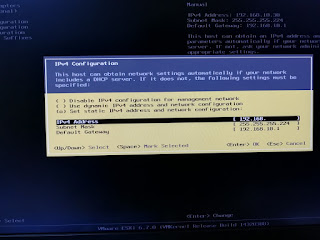前回作成したカスタム イメージをUSBに書き込んでLIVA Zに繋いで起動
Boot画面でUSBを選択したらインストーラーが動き出すので画面の指示通りに進める
起動したら【F2】を押して設定画面にログインする
(以下画面は設定後にスクショ撮ったもの)
初期 Login Nameは 【root】でPasswordは無し
ひとまず後で変更するから一旦そのまま【Enter】でログインする
ログインしたら上から3つ目の【COnfigre Management Network】を選択して
ESXiホストのIPアドレスの設定画面に移行する
上から3つ目の【IPv4 Configuration】を選択
今回はstaticで設定するので上から3つ目の【Set static IPv4 addres and network configuration:】を【space】で選択
【IPv4 Address】
【Subnet Mask】
【Default Gateway】
にそれぞれ任意の値を入力
DNSは前の画面に戻って【DNS Configuration】の画面から同じように設定する
設定完了したら【ESC】でログイン前の画面に戻って、IPアドレスが設定されていることを確認する
一番上の画像内の様に設定されたIPが表示される
PCのブラウザから設定したIPアドレスでログイン画面にアクセスする
Kasperskyに毎回蹴られるのはまたどうにかしなきゃな
ログインユーザ名とパスワードを入力して【vSphere Web Client】のGUI画面に移行
インストールした物理マシンの構成が出てくるので、左側の【ナビゲータ】を押して
【ホスト】-【管理】の中から【ライセンスタブ】を開いて【ライセンスの割り当て】を選択
ライセンスキーの入力画面が出てくるのでVMwareのマイページで確認したライセンスキーを入力する
これで無償版のライセンスが認証されてそのまま使えるようになった
次からはこれにXG Firewallをインストールする